苹果电脑怎么安装Win10系统?苹果电脑安装Win10系统教程
许多使用苹果计算机的用户想安装win10系统,认为这个问题很难解决。事实并非如此。安装教程非常简单。准备u盘启动盘,下载win10系统即可。让我们看看具体的教程。
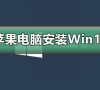
更新日期:2022-01-03
来源:Win7旗舰版
一些更换了苹果系统的用户还不习惯使用苹果系统,就想给电脑安装Windows系统,但是安装之后发现电脑无法开机了,这该怎么办?下面我们就来看看苹果电脑装Win10系统无法开机的解决方法吧。
解决方案:
第一步:进入安全模式,卸载更新的显卡驱动或回退显卡驱动程序。
Windows10系统进入安全模式不同于WindowsXP和Windows7系统,按F8是不能进入安全模式的。
1、Windows10系统进入安全模式的方法是:按电源键开机,在机器自检完成后准备进入操作系统时(实际上进入不了操作系统,已经卡住了),长按电源键(10秒以上),一次不行,就两次,甚至多次,系统会检查到电脑非法关机,这时就会自动进入一个【高级选项】窗口,我们点击:启动设置;
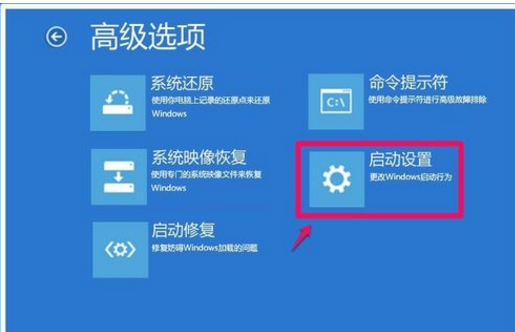
2、在打开的启动设置窗口,点击:重启;
3、我们点击重启以后,电脑重新启动再进入启动设置界面(与上一步的启动设置不同),按下键盘上的4)启用安全模式或5)启用带网络连接的安全模式;

4、现在我进入的是带网络连接的安全模式,右键点击左下角的【开始】,在右键菜单中点击【系统】;
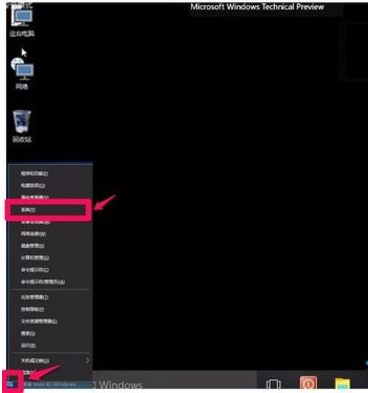
5、在打开的系统窗口,我们点击窗口左侧的【设备管理器】;

6、在设备管理器窗口,展开显示适配器,右键点击显卡,在右键菜单中点击:属性;

7、在显卡属性窗口,点击驱动程序,再点击:回退驱动程序(R),按提示操作完成后,重新启动电脑。
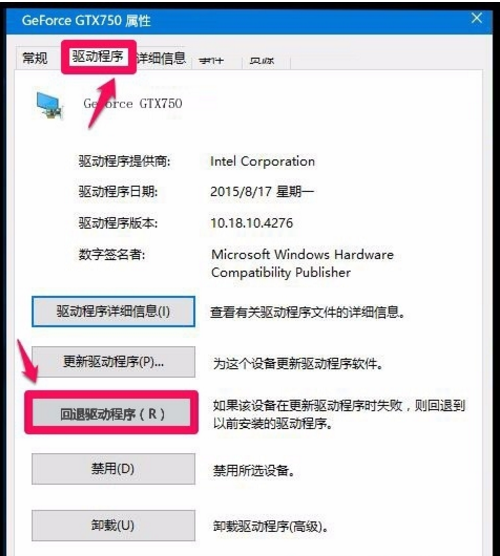
8、如果用回退驱动程序的方法不成功,我们可以卸载显卡的驱动程序,然后去NVIDIA官网按型号下载适用的驱动程序安装。

第二步:禁止Windows10系统更新显卡驱动程序。
1、电脑重启进入系统后,右键点击系统桌面左下角的【开始】,在开始菜单中点击【系统】,在打开的系统窗口点击:高级系统设置;

2、在系统属性窗口,点击:高级,在高级选项下点击:设备安装设置(S);
3、设备安装设置窗口中有询问:是否要自动下载适合你设备的制造商应用和自定义图标?默认为:是(推荐);
4、我们点击:否,再点击:保存更改;

5、回到系统属性窗口,我们点击:确定,Windows10就不会再更新显卡驱动了。
注意:目前只对显卡为N卡的电脑造成了故障,但Mriosoft肯定会采取补救措施的。

苹果电脑怎么安装Win10系统?苹果电脑安装Win10系统教程
许多使用苹果计算机的用户想安装win10系统,认为这个问题很难解决。事实并非如此。安装教程非常简单。准备u盘启动盘,下载win10系统即可。让我们看看具体的教程。
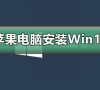
苹果笔记本双系统装win10还是win7呢?
最近小编我在网上看到有好多的粉丝小伙伴留言询问小编我关于苹果笔记本双系统装win10还是win7,其实我们的苹果电脑装win10会比较好一点,接下来小编我就来好好告诉给大家吧.

苹果电脑安装win10系统教程
很多购买了苹果笔记本电脑的用户发现苹果系统不是那么好用,于是就想着更换为 Windows 10 系统使用,默认情况下直接这样重装也是不可行的,我们需要按教程的方法来进行Mac装Win10,以下就是苹果电脑安装win10系统教程.

苹果电脑如何安装Win10双系统?苹果电脑安装Win10双系统教程
有些windows用户更换了苹果电脑之后,发现不习惯使用苹果系统,就想问问可以在苹果电脑上安装win10双系统吗?答案是可以的。那下面我们就一起来看看如何在苹果电脑上安装win10双系统的教程吧。

苹果电脑安装Win10后无法连接无线网怎么办?
一些使用苹果电脑的用户还不习惯使用苹果系统,就会自己安装Windows系统,但是有用户发现自己安装Win10系统后无法连接无线网了,这该怎么办?遇到这种问题不要着急,下面我们就来看看解决方法。
